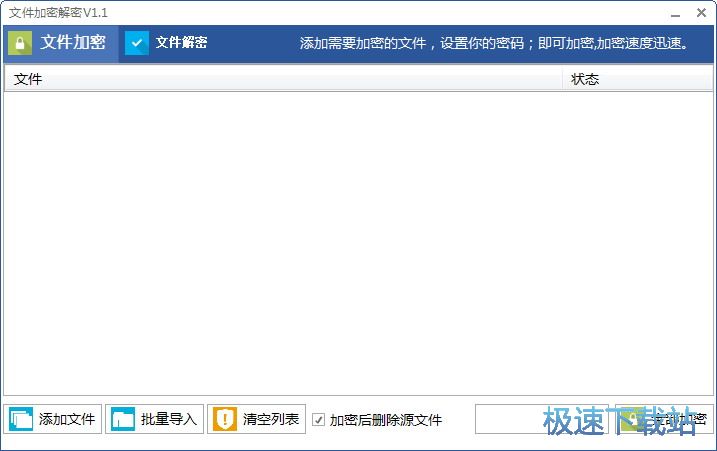千里码文件加密解密工具加密解密MP3音乐教程
时间:2018-11-26 16:40:10 作者:Joe 浏览量:8
千里码文件加密解密是一款好用的电脑文件加密保护软件。使用本软件可以轻松将电脑本地文件夹中的文件进行加密保护,非常好用;
- 进入下载
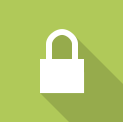
- 千里码文件加密解密 1.1 免费版
大小:3.38 MB
日期:2018/11/26 16:40:12
环境:WinXP,Win7,
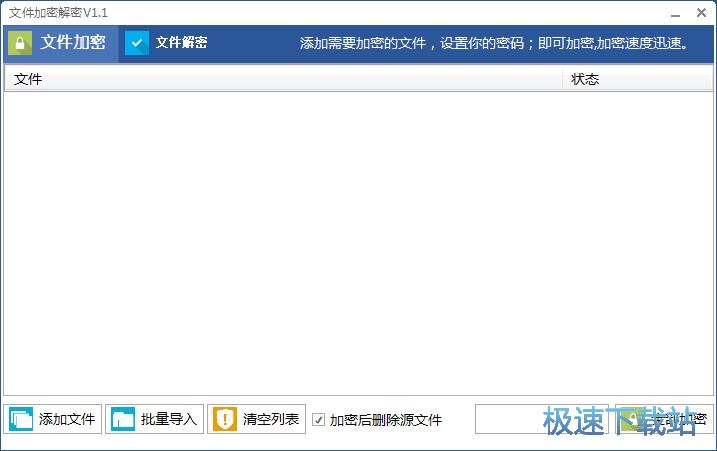
文件加密
极速小编就给大家演示一下怎么使用千里码文件加密解密对电脑本地文件夹中的MP3音乐进行加密保护吧。要加密保护文件,首先我们要将文件导入到软件中,点击软件主界面左下角的添加文件,就可以打开文件浏览窗口,选择文件加密保护;
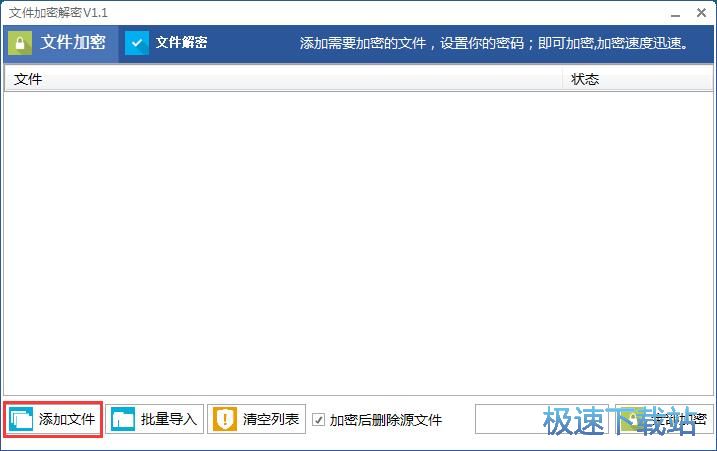
在文件浏览窗口中,根据文件的存放路径,找到想要用软件加密保护的文件。极速小编以文件夹中的MP3音乐为例子,选中MP3音乐后点击打开,就可以将MP3导入到软件中;
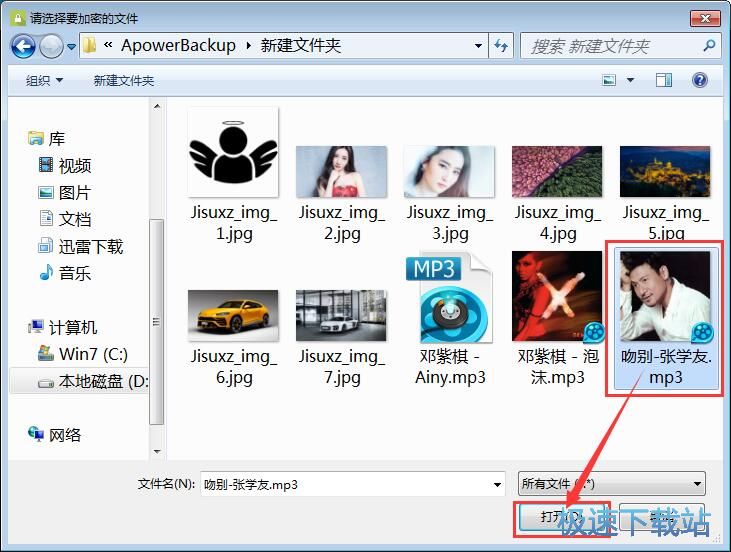
MP3音乐成功导入到软件中,这时候我们就可以在软件主界面的文件列表中看到我们刚刚选择导入到软件中的MP3音乐的文件路径和文件加密状态;
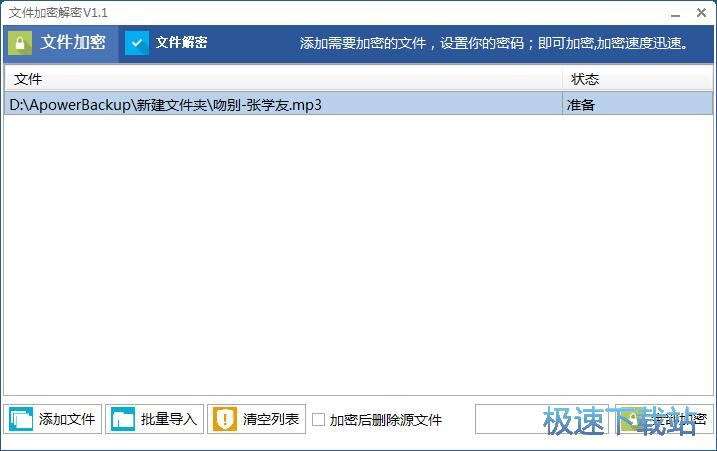
接下来我们就可以开始使用软件对MP3音乐进行加密了。这时候我们点击软件主界面右下角的密码输入框,就可以在输入框中设置时MP3音乐的加密密码。密码设置完成后点击全部加密,就可以对软件的文件列表中的文件进行加密;
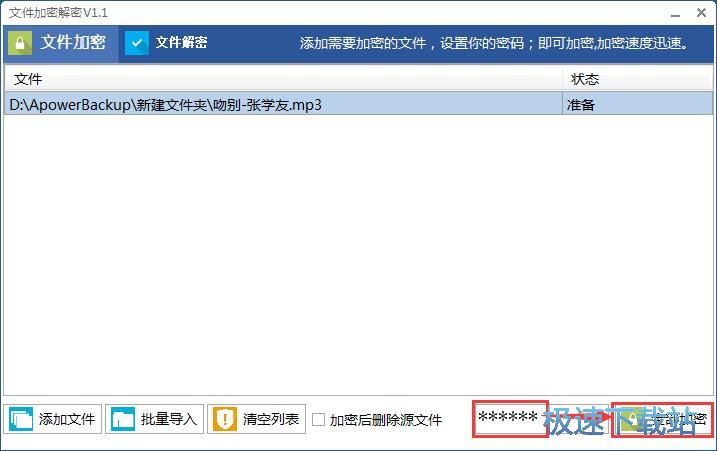
文件加密成功,这时候我们就可以在软件主界面的文件列表中看到导入到软件中的MP3音乐的状态显示成功,说明软件已经成功将导入的MP3按照设置的密码进行加密保护了;
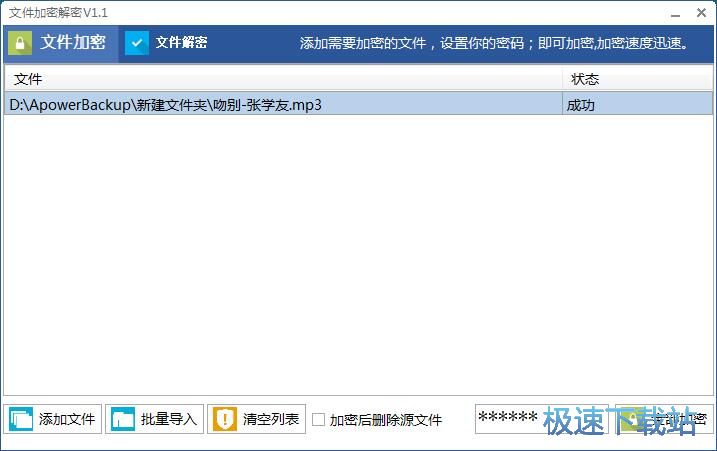
这时候我们打开源MP3音乐文件所在的文件夹,就可以在文件夹中看到使用软件加密后在文件夹中的FECT格式的加密文件;
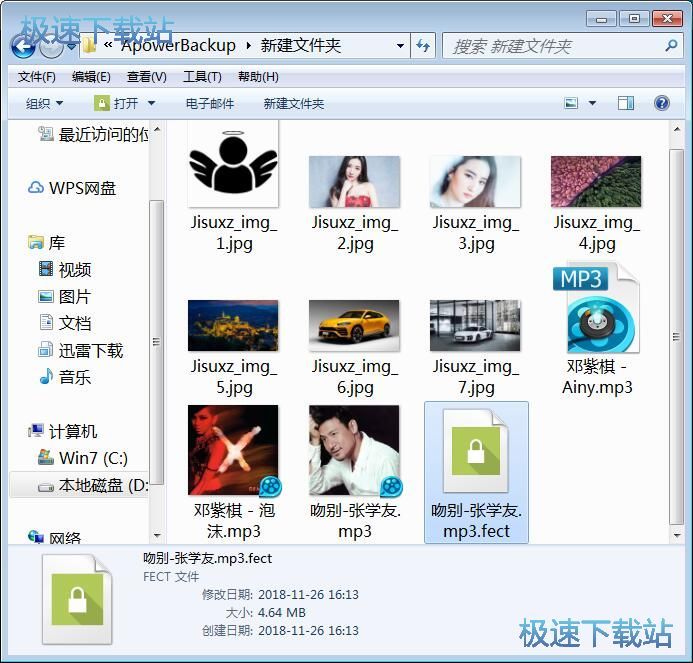
文件解密
文件加密成功后,我们可以接着试一下软件的文件解密功能。首选我们点击软件主界面顶部功能选项卡中的文件解密,就可以打开文件解密功能界面。点击添加文件,就可以将加密后的FECT格式的文件导入到软件中;
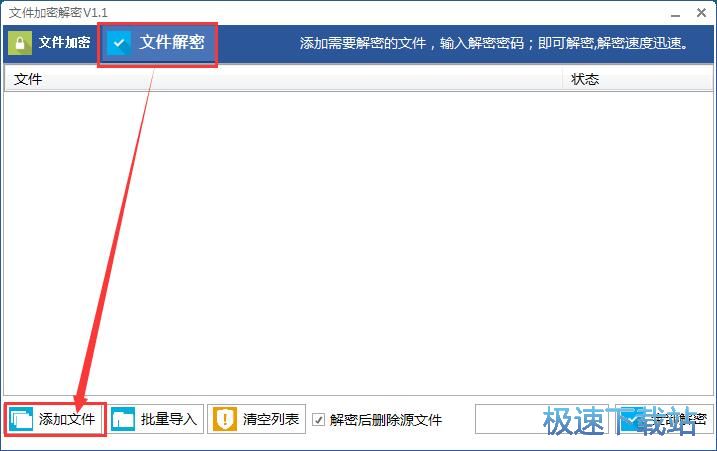
导入文件到软件中的方法相信大家已经非常熟悉了。极速小编就不重复说明了;
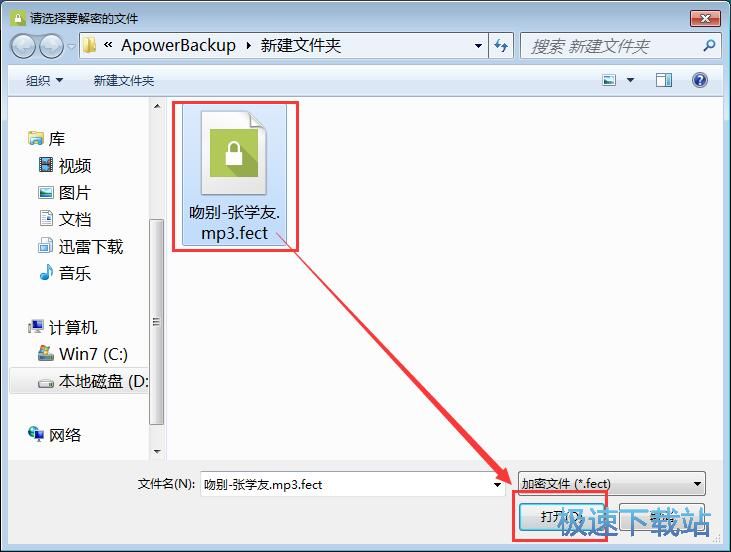
FECT格式的加密文件成功导入到软件中,这时候我们可以在软件的文件解密列表中看到想要进行文件解密的文档;
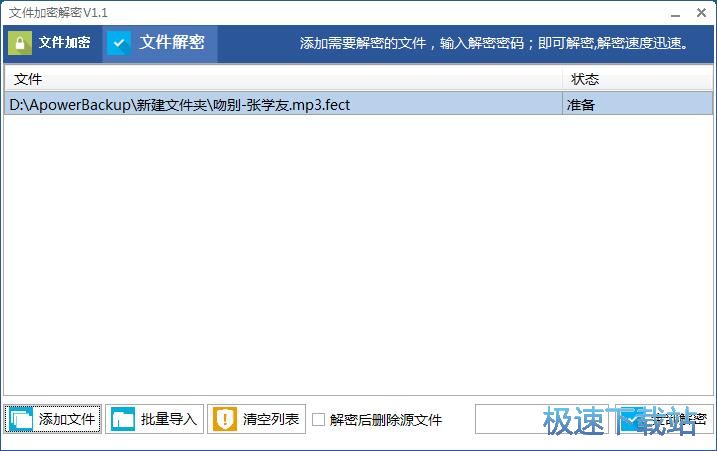
在文件解密界面右下角的解密密码输入框中输入文件解密密码,然后点击全部解密。就可以将全部导入到文件解密功能中的文件进行解密;
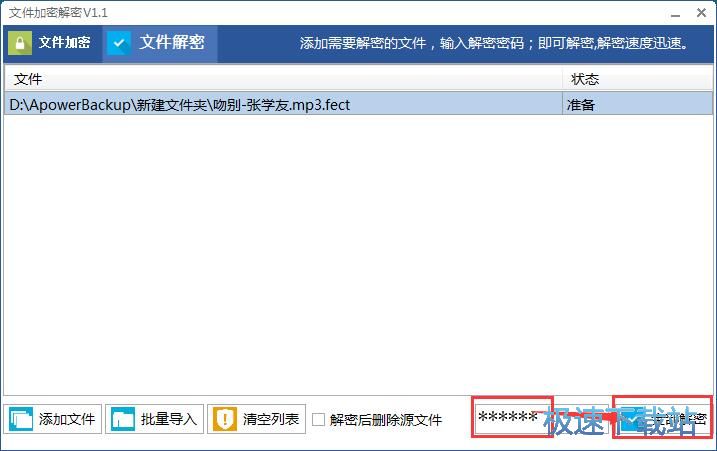
文件解密成功,这时候我们可以在软的文件解密窗口中看到软件成功将导入到文件解密功能中的文件的状态显示为成功,说明软件已经成功将经过加密的MP3文件成功解密;
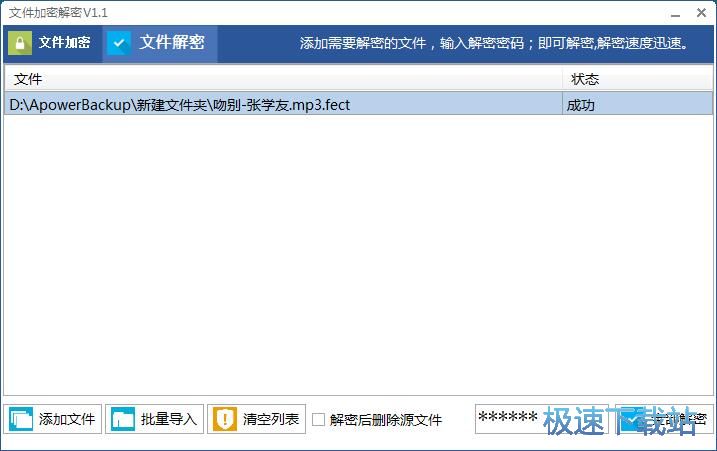
这时候我们打开加密文件所在的文件夹,就可以在文件夹中看到使用软件解密后得到的MP3音乐文件。
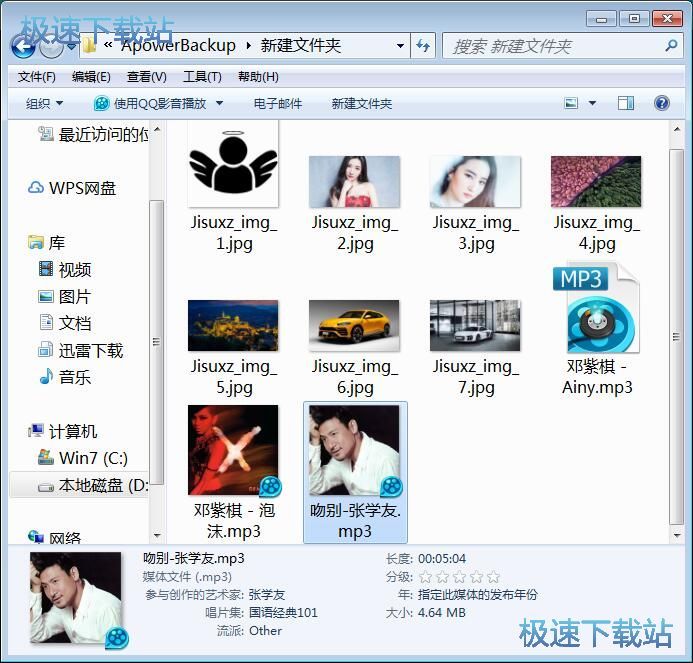
千里码文件加密解密的使用方法就讲解到这里,希望对你们有帮助,感谢你对极速下载站的支持!
千里码文件加密解密 1.1 免费版
- 软件性质:国产软件
- 授权方式:免费版
- 软件语言:简体中文
- 软件大小:3456 KB
- 下载次数:46 次
- 更新时间:2019/3/21 7:57:03
- 运行平台:WinXP,Win7,...
- 软件描述:文件加密解密软件是一款永久免费、非常优秀的、专业的文件加密器,加密速度极快,界面... [立即下载]
相关资讯
相关软件
- 怎么将网易云音乐缓存转换为MP3文件?
- 比特精灵下载BT种子BT电影教程
- 土豆聊天软件Potato Chat中文设置教程
- 怎么注册Potato Chat?土豆聊天注册账号教程...
- 浮云音频降噪软件对MP3降噪处理教程
- 英雄联盟官方助手登陆失败问题解决方法
- 蜜蜂剪辑添加视频特效教程
- 比特彗星下载BT种子电影教程
- 好图看看安装与卸载
- 豪迪QQ群发器发送好友使用方法介绍
- 生意专家教你如何做好短信营销
- 怎么使用有道云笔记APP收藏网页链接?
- 怎么在有道云笔记APP中添加文字笔记
- 怎么移除手机QQ导航栏中的QQ看点按钮?
- 怎么对PDF文档添加文字水印和图片水印?
- 批量向视频添加文字水印和图片水印教程
- APE Player播放APE音乐和转换格式教程
- 360桌面助手整理桌面图标及添加待办事项教程...
- Clavier Plus设置微信电脑版快捷键教程
- 易达精细进销存新增销售记录和商品信息教程...